![]() © 2025 DATVIETCOMPUTER .Máy Tính Đất Việt.
© 2025 DATVIETCOMPUTER .Máy Tính Đất Việt.
![]() Tel: 02462.958.448
Tel: 02462.958.448

Hướng dẫn tải Phần mềm Reset máy in Epson L405 tràn bộ đếm (Reset counter) báo lỗi nháy 2 đèn đỏ không in được, bạn cần download Reset counter AdjProg.exe để xử lý hiện tượng này.
- Trước hết bạn hãy tải phẩn mềm Reset Epson L405 Adjustment Program theo đường link : https://www.datvietcomputer.com/data/download/Reset-Epson-L405.rar
Phần mềm Key Reset Epson L405 Adjustment Program tương thích và chạy trên tất cả các hệ điều hành windows: Win XP, Win 7 , Win 8, hay Win 10 hiện thời.
Dưới đây Datvietcomputer sẽ hướng dẫn bạn các Bước reset dòng máy in phun màu Epson L405 bị báo lỗi nháy 2 đèn đỏ một cách đơn giản nhất:
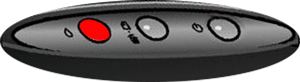
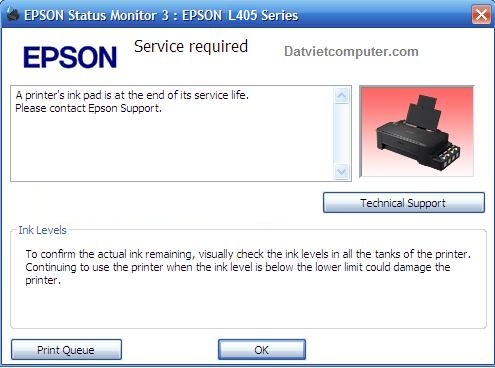
Hình ảnh : #(Dấu hiệu nhận biết máy in epson L405 nháy 2 đèn tràn bộ nhớ)
1. Tải phần mềm Reset epson L405-AdjProg.exe
2. Chọn Port : USB-EPSON-L405 ==>Particular adjustment mode.
3. Reset Waste ink pad counter – OK.
4. check box Main Pad Counter - Check.
5. Main pad counter , Initialization
6. Nhấn Ok để bắt đầu reset, đợi chút để tắt máy in bật lại để hoàn thành.
Chú ý : để reset được cho máy in epson L405 bạn cần bật nguồn máy in kiểm tra cáp kết nối USB, sau đó kiểm tra và xóa mọi lệnh in còn lưu trong máy
Một vài hình ảnh dưới đây sẽ giúp các bạn tự reset máy in epson L405 của mình một cách đơn giản hiệu quả nhất
[Thực tế] : Phần mềm Key reset máy in epson L405 100% thành công
- One Key : (key full reset Vĩnh viễn không giới hạn lượt reset/ bảo hành 12T / cấp lại key trong giời gian bảo hành không cài trên máy tính khác)
- Pro Key : (key reset Vĩnh viễn không giới hạn lượt reset/ bảo hành trọn đời kể cả thay phần cứng , cài lại Win)
- Full Keygen : (toàn quyền- cao nhất bạn có thể tạo key để kinh doanh và cấp lại cho khách hàng)
Bước 1 - Sau khi tải về : bạn giải nén và mở file
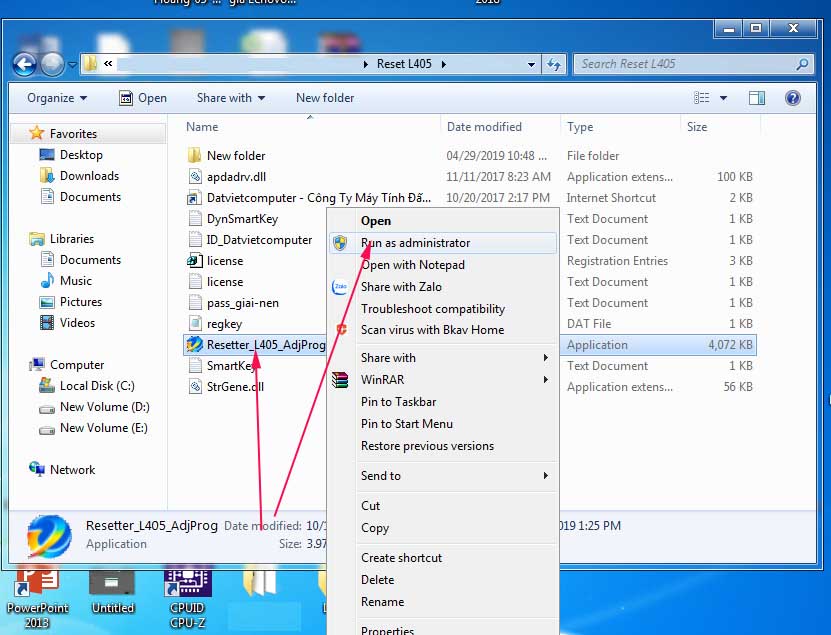
Bước 2 : ở bước này bạn chọn “Particular adjustment mode” theo mũi tên nhé
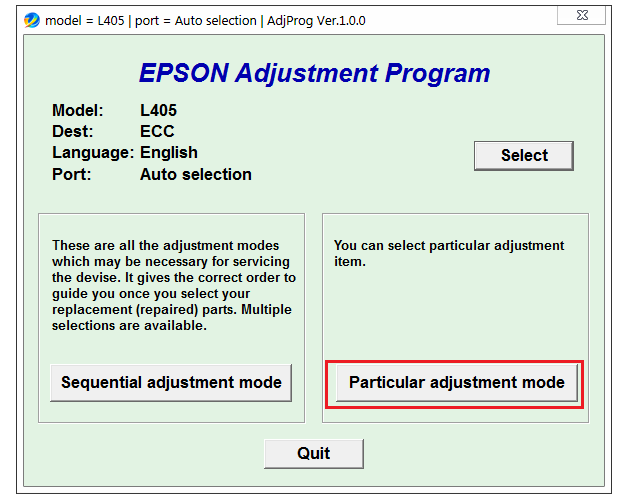
Bước 3 :---> cửa sổ hiện ra bạn nhấn “Waste ink pad counter” và chọn “OK”
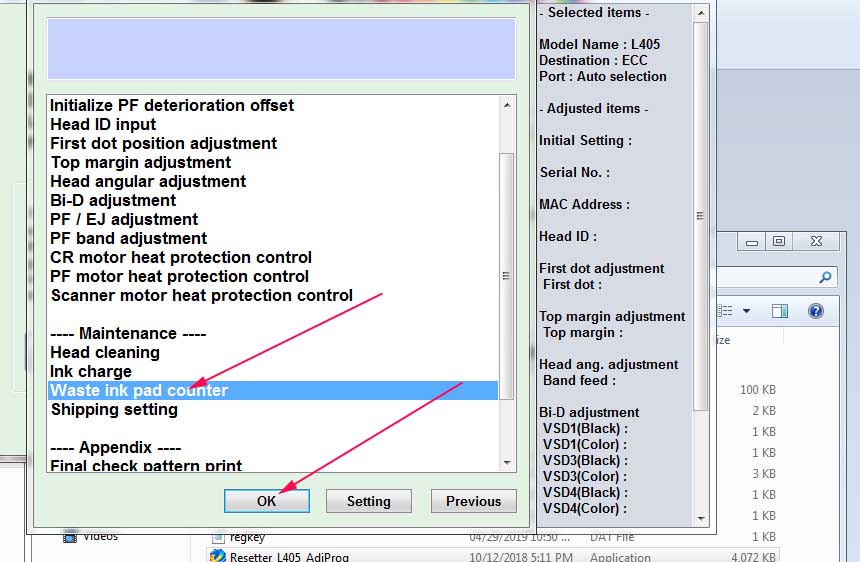
Bước 4 : chọn tích “Main pad counter” và nhấn “Check”
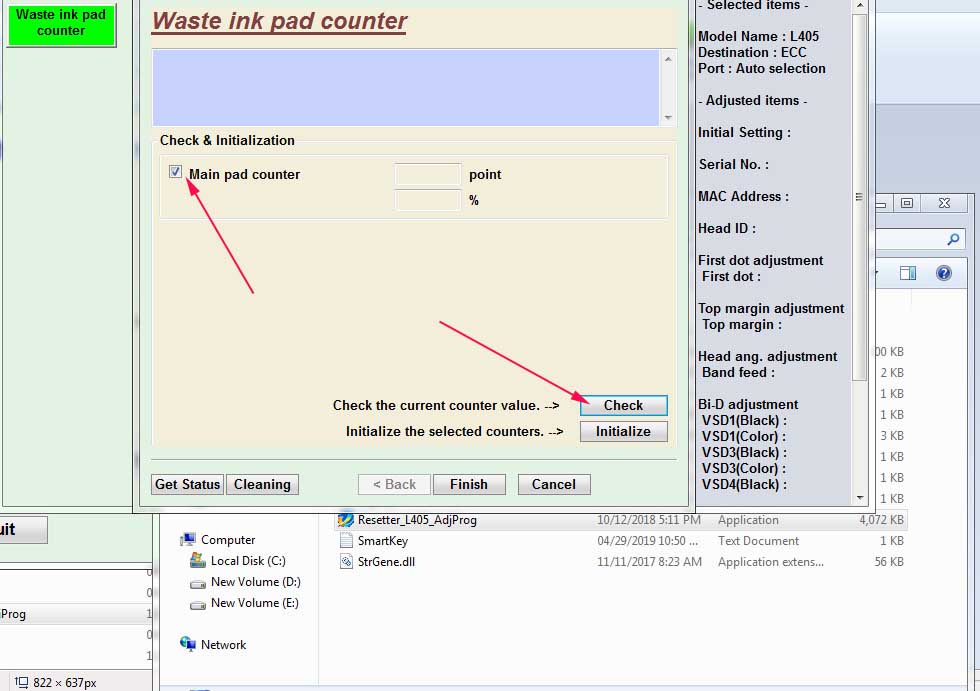
Bước 5 : bạn chọn tích lại phần “Main pad counter” và nhấn “Initialization” và “OK”
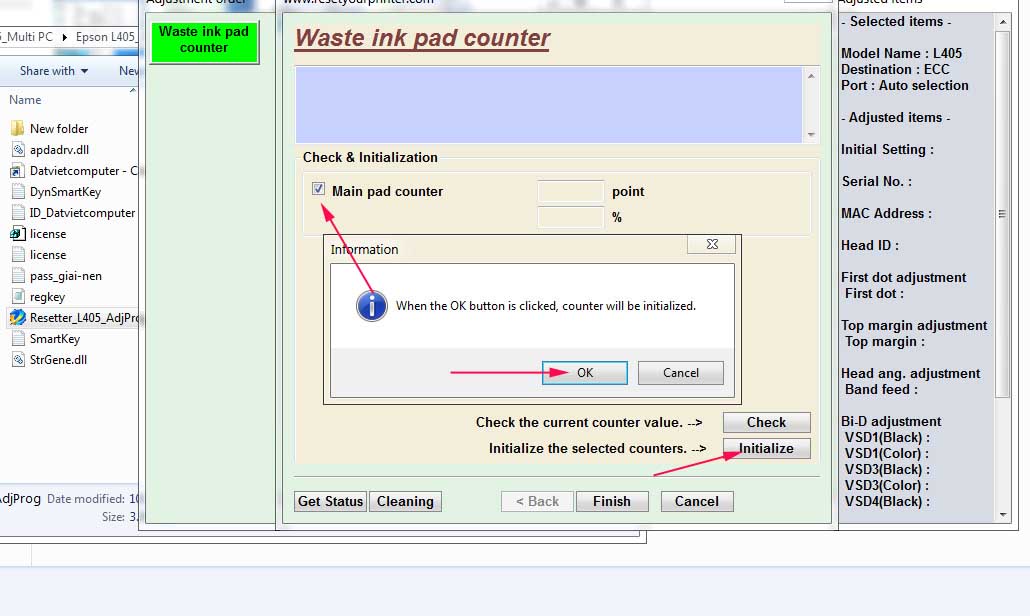
Để kết thúc quá trình reset epson L405 , bạn tắt máy in và khởi động lại tới bước này bạn kiểm tra máy in không còn báo hiện tượng 2 đèn đỏ (đèn mực và đèn giấy) nhấp nháy nữa
Datvietcomputer chúc các bạn thành công !
